В этом разделе
VK Почты вы можете создавать и настраивать папки. Чтобы перейти в раздел, под списком папок нажмите
![]() → Все настройки → Папки.
→ Все настройки → Папки.
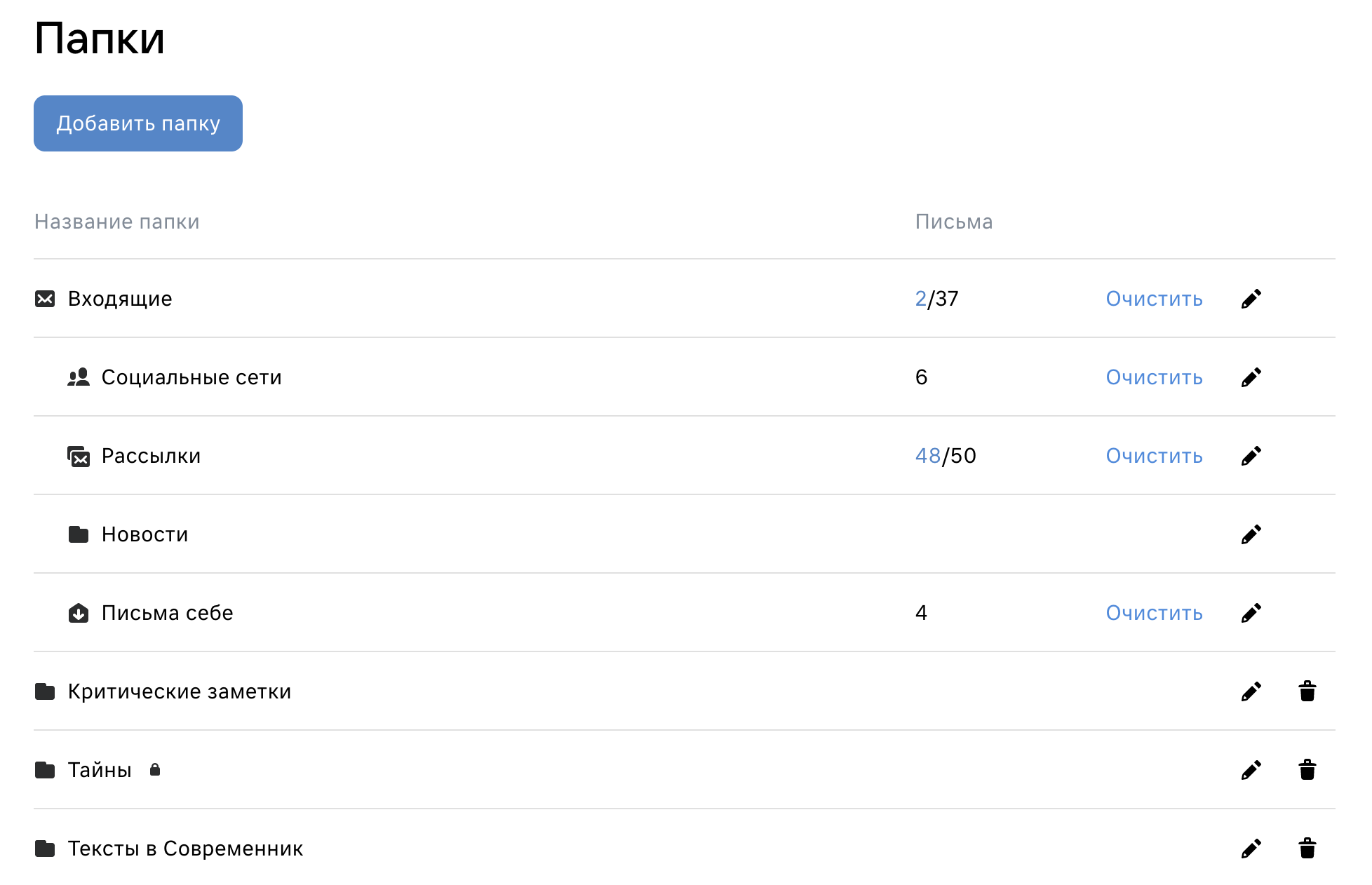
Создать папку
- Нажмите
 под списком папок и перейдите Все настройки → Папки.
под списком папок и перейдите Все настройки → Папки. - Нажмите Добавить папку.
- Укажите название, выберите положение папки и установите другие настройки.
- Нажмите Добавить папку.
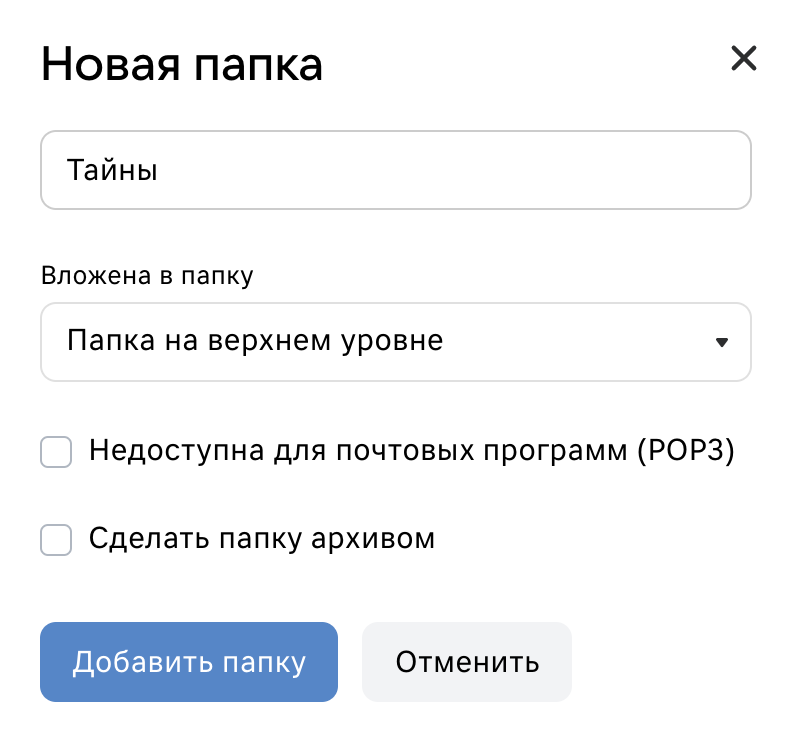
Очистить папку
- Нажмите
 под списком папок и перейдите Все настройки → Папки.
под списком папок и перейдите Все настройки → Папки. - Нажмите Очистить в строке с папкой.
- Подтвердите действие.
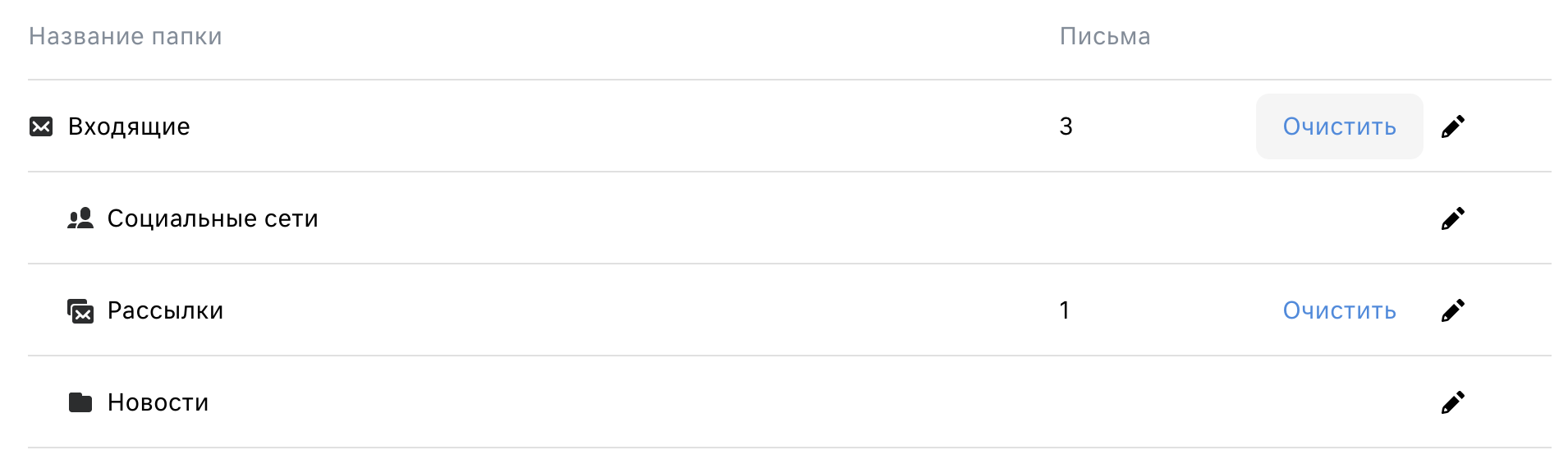
Переименовать папку
- Нажмите
 под списком папок и перейдите Все настройки → Папки.
под списком папок и перейдите Все настройки → Папки. - Нажмите
 в строке с папкой.
в строке с папкой. - Измените название.
- Нажмите Сохранить.
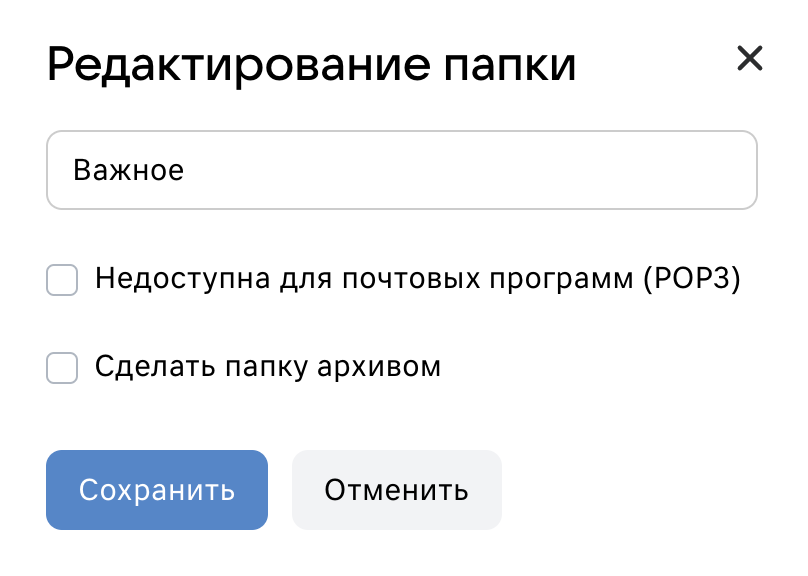
Переименовать можно только те папки, которые вы создали сами.
Удалить папку
- Нажмите
 под списком папок и перейдите → Все настройки → Папки.
под списком папок и перейдите → Все настройки → Папки. - Нажмите
 в строке с папкой.
в строке с папкой. - Выберите, в какую папку перенести письма после удаления.
- Нажмите Удалить.
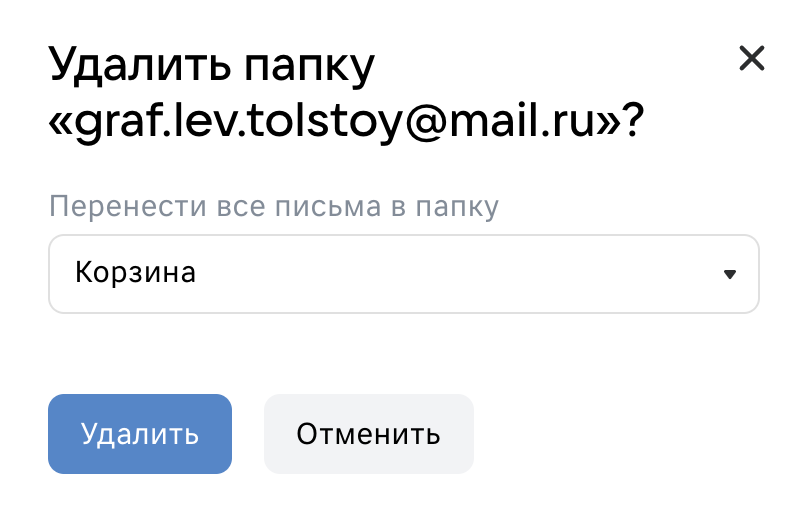
Сделать папку архивной
- Нажмите
 под списком папок и перейдите → Все настройки → Папки.
под списком папок и перейдите → Все настройки → Папки. - Нажмите
 в строке с папкой.
в строке с папкой. - Установите галочку Сделать папку архивом.
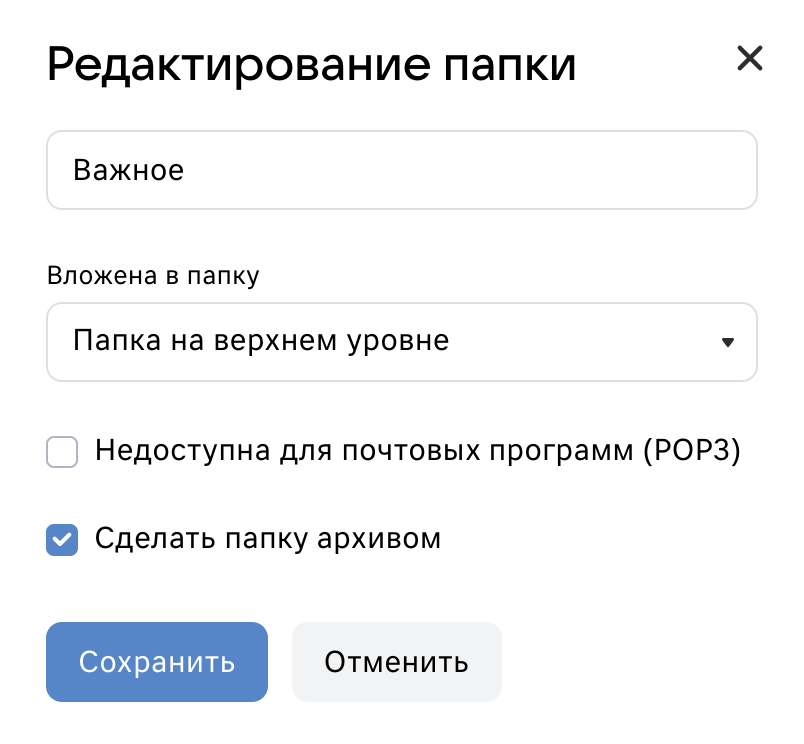
В эту папку будет переноситься письмо после того, как вы нажмёте в нем кнопку В архив.
Служба поддержки Mail


